win10设置鼠标速度的方法 win10怎么调鼠标速度
更新时间:2023-06-02 14:17:53作者:zheng
我们在使用win10电脑的过程中如果觉得鼠标的灵敏度太高了,可以在设置中降低鼠标的灵敏度,该如何设置呢?今天小编教大家win10设置鼠标速度的方法,操作很简单,大家跟着我的方法来操作吧。
具体方法:
1.在win10系统桌面,按下WIN键+R快捷键。打开【运行】窗口,输入 main.cpl 然后回车确定。如下图。
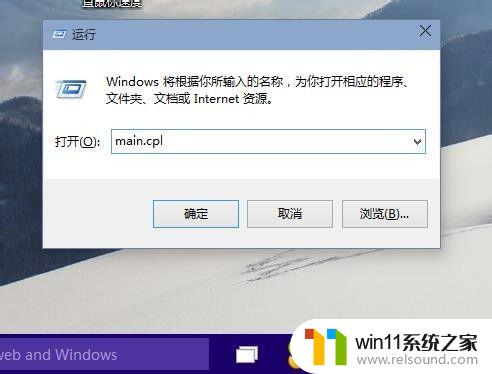
2.这样就打开了鼠标属性对话框。点击【鼠标键】,可以通过滑动双击速度中的游标来调整鼠标双击速度。
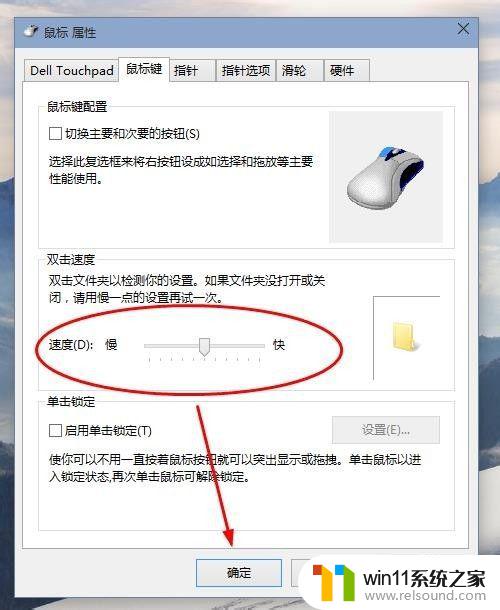
3.然后点击【指针选项】。可以设置鼠标指针移动速度快慢,以及鼠标可见性。
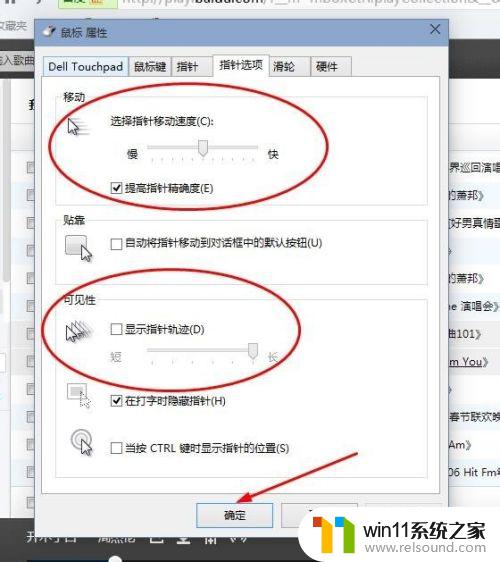
4.点击【滑轮】显示卡。可以调节滑轮的滚动速度。
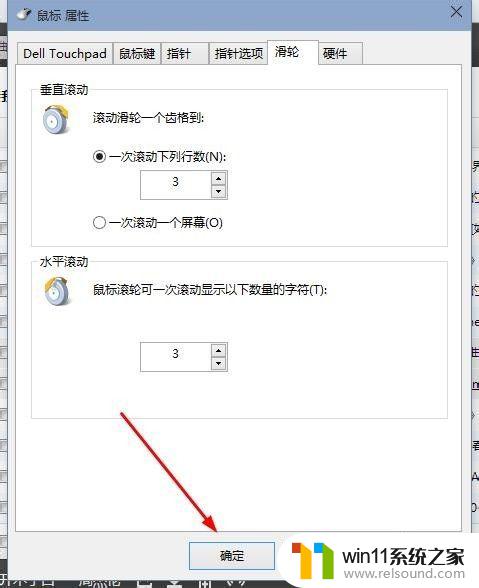
以上就是win10设置鼠标速度的方法的全部内容,有出现这种现象的小伙伴不妨根据小编的方法来解决吧,希望能够对大家有所帮助。















